Servidor virtual amb disc dur pare

En els entorns de laboratori, desenganyem-nos, també molts en producció; les màquines virtuals creixen com a bolets. No és estrany començar amb poques màquines virtuals i al cap d’uns “dies” haver multiplicat la quantitat de màquines virtuals per 5. I és clar, tanta màquina virtual requereix de capacitat de procés, memòria RAM i espai de disc dur.
Per la capacitat de procés i la memòria RAM poca cosa més es pot fer, a banda d’aprofitar els recursos que no s’utilitzen, ampliar la seva capacitat física o bé parar-la, estat en que no consumeix ni capacitat de procés ni memòria RAM, però tampoc dóna servei.
En quant als discs durs la cosa canvia. Tot i que la màquina virtual estigui apagada, continua consumint espai de disc. Es pot millorar o optimitzar aquest espai que ocupen les màquines virtuals? la resposta és SI, intentant no duplicar els continguts.
Com m’estalvio aquest espai de disc dur sense duplicar continguts?
Posem un exemple. Suposem que es vol crear un laboratori basat en servidors Windows Server 2012 R2, amb un controlador de Directori Actiu i un servidor de fitxer en alta disponibilitat. La broma surt per a 3 màquines virtuals amb el mateix sistema operatiu. Tenint en compte que, només el sistema operatiu de cada servidor, se’ns pot menjar unes 35 GB, necessitaríem 105 GB (35 GB x 3 servidors = 105 GB) d’espai de disc dur només pel sol fet de tenir el laboratori muntat.
I això sense tenir en compte el temps que implica desplegar 3 màquines Windows Server 2012 R2 amb les seves actualitzacions a la data!
Una de les formes d’optimitzar aquest laboratori consisteix en:
- Crear una primera màquina virtual amb el sistema operatiu base i totes les seves actualitzacions fins a la data.
- Preparar aquesta màquina per a ser copiada (sysprep). Ho podem aplicar a la plantilla o a la màquina virtual un cop desplegada.
- Retirar el seu disc dur, el fitxer de disc virtual. Aquest serà el “disc pare”.
- Crear tres màquines virtuals noves amb un disc diferencial a partir del disc que tenim retirat.
- Personalitzar les tres màquines amb les seves característiques concretes.
Cada màquina virtual s’engegarà independentment, guardant les diferències amb el “disc pare” en un fitxer a banda. El funcionament a nivell de màquines virtuals és el mateix, no hi ha cap diferència amb qualsevol altre màquina virtual. Només cal tenir precaució que no li passi res al “disc pare”, ja què forma part de la màquina virtual, és el seu disc dur.
Moure l’emmagatzematge és pesat i molt lent, minimitzem-lo al màxim.
Ho posem a la pràctica seguint l’exemple?
Després de crear una màquina virtual en Microsoft Hyper-V i instal·lar-li el sistema operatiu base Microsoft Windows Server 2012 R2 amb totes les actualitzacions fins a la data, apaguem la màquina virtual i agafem el fitxer del disc dur, el d’extensió .VHD o .VHDX. A mi m’agrada posar un nom descriptiu al fitxer (Win2k12R2ES_Novembre_2014), d’aquesta forma sé que conté un Windows 2012 R2 en espanyol amb les actualitzacions de Novembre de 2014. També els adjunto en una única carpeta, plantilles, per tenir-los ben localitzats.

Procedim a crear les tres màquines virtuals que formaran el laboratori, però variant una mica la forma en què configurem el disc dur. Iniciat l’assistent de creació de la màquina virtual, indiquem el nom que li correspon a cada màquina. Clicar Següent.

Indicar el tipus de generació del maquinari, en el cas de Windows 2012 R2, marcar generació 2 i clicar Següent.

Quantitat de memòria RAM que tindrà la màquina virtual i si utilitza memòria dinàmica o no. Per un laboratori de Windows 2012 R2 és adequat 1024 MB si anem justos de memòria física. Clicar Següent.

Indicar el commutador de xarxa virtual on es connectarà la màquina virtual. Clicar Següent.

ULL en aquest punt. Especificar el disc dur, fixeu-vos que no posa per enlloc utilitzar un disc dur pare, pel que es selecciona Afegir el disc dur més endavant. Clicar Següent.

Resum de les operacions a realitzar, clicar Finalitzar.

El sistema crea la nova màquina virtual com és habitual, però recordem que no té disc dur. Botó dret damunt la nova màquina virtual, clicar a Configuració.

A la banda esquerra, seleccionar Controladora SCSI, a la banda dreta, marcar Unitat de disc dur. Clicar el botó Afegir.
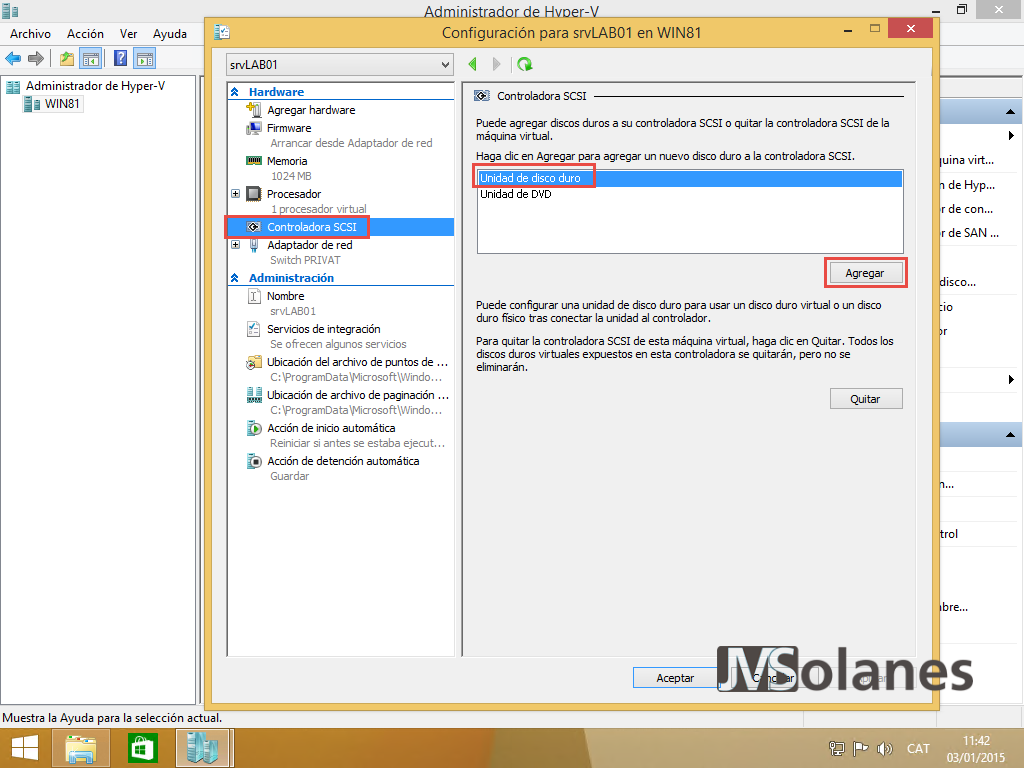
Es crea un nou apartat (Unitat de disc dur). A la banda dreta, queda marcat Disc dur virtual, però amb una ruta de fitxer en blanc. Clicar el botó Nou.

S’inicia un assistent per la creació d’un nou disc dur virtual, es pot marcar l’opció no tornar a ensenyar aquesta pàgina per saltar la introducció cada vegada. Clicar Següent.

Seleccionar el tipus de disc, seleccionar Diferenciació. D’aquesta forma es pot especificar un “disc dur pare”. A partir del pare es crearà un segon disc dur amb els canvis corresponents a la màquina virtual en concret. Clicar Següent.

Especificar el nom del disc dur diferencial, el corresponent a la màquina virtual que estem configurant. També m’agrada indicar, en el nom del disc dur, si prové d’un disc dur pare i quin és. En l’exemple: srvLAB01-Win12R2ES_Novembre_2014. Clicar Següent.

Seleccionar el disc dur pare per a la màquina virtual. Clicar Següent.

Resum de la configuració del disc dur. Clicar Finalitzar.

Ara si hi ha el disc virtual indicat, clicar el botó Acceptar o Aplicar per acceptar les modificacions.

En iniciar la nova màquina virtual no s’observa cap diferència envers una màquina virtual amb un disc dur dedicat. Repetir el procés per les altres dues màquines virtuals. Al final disposem de 3 servidors Windows Server 2012 R2 diferenciats: srvLAB01, srvLAB02 i srvLAB03. Tots tres engegats a la vegada.

Ara bé, si observem la carpeta que conté els discs durs de les diferents màquines virtuals, podem veure que la mida no és ni de ben lluny la mateixa que del disc dur sencer, passant a ocupar 2 GB en comptes de les gairebé 16 GB que ocupa el disc dur pare.

En definitiva, en comptes de tenir 3 màquines virtuals de 16 GB fent un total de 48 GB de disc dur ocupat; passem a tenir-ne 22 GB. Bé, per ser justos serien 6 GB, ja què el disc dur pare ens serveix per altres màquinetes, no només per aquestes. Amb un estalvi total d’emmagatzematge de 42 GB.
Estalvi d’emmagatzematge sense pèrdua de funcionalitats
Continuo podent llençar instantànies sobre les màquines virtuals, el fitxer només ocupa el què realment té copiat, etc…

T’ha agradat l’article? El pots compartir a les xarxes socials. També pots deixar la teva opinió, comentari o suggeriment. Gràcies!
Similar Posts by The Author:
- Microsoft SQL Server con SMB3
- Microsoft SQL Server amb SMB3
- Containers en Linux
- Containers amb Linux
- Migrar el servidor de archivos a Windows Server 2019
- Migrar el servidor de fitxers a Windows Server 2019
- Puerta enlace a Azure en el Windows Admin Center
- Porta enllaç a Azure en el Windows Admin Center
- Hola mundo! WordPress 5 y Gutenberg
- Hola món! WordPress 5 i Gutenberg